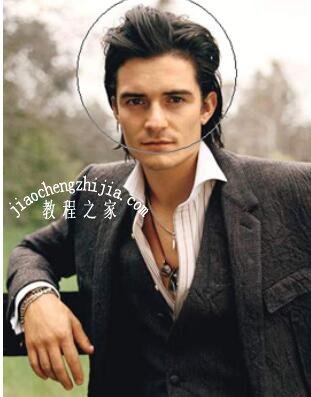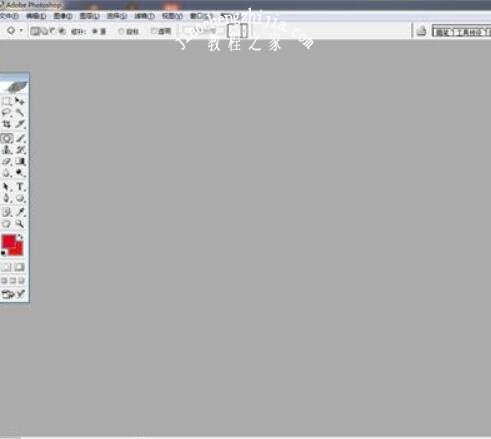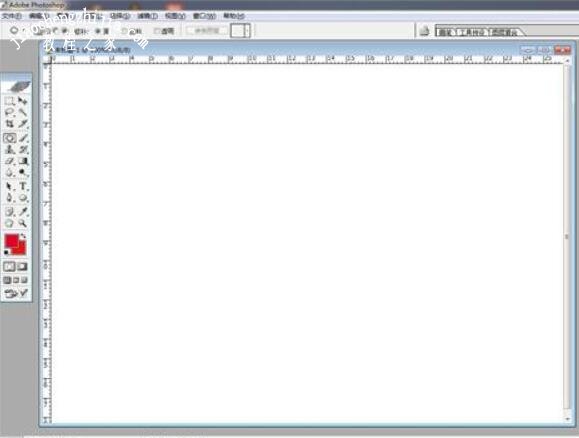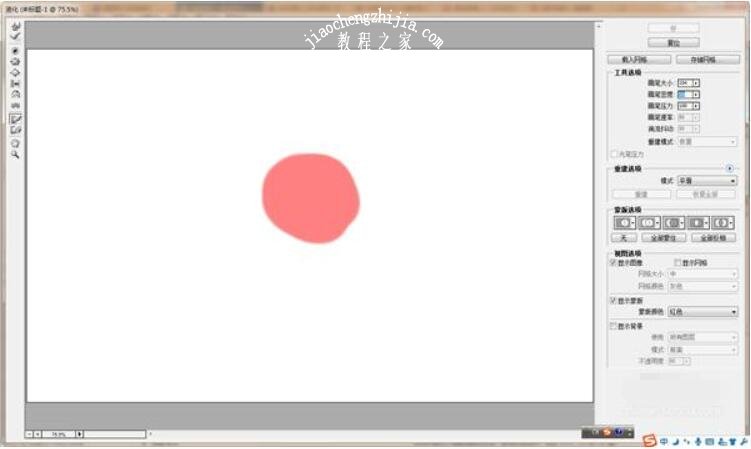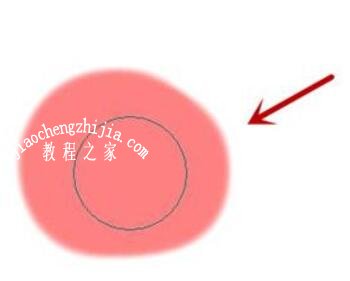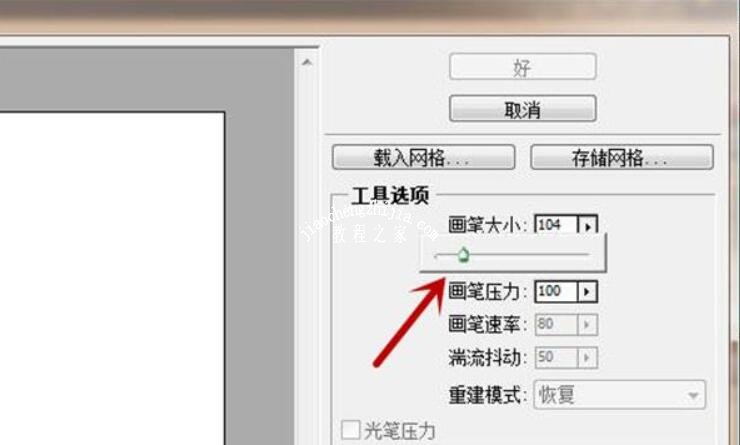PS膨胀工具在哪?PS膨胀工具怎么使用?PS膨胀工具快捷键是什么?PS液化膨胀工具没有压力?PS膨胀工具是滤镜液化面板的一个小工具,可以用来放大眼睛。如果觉得液化的膨胀工具没有压力,或者膨胀范围过大或小,那么设置一下膨胀工具的画笔大小和画笔压力。下面来看看PS膨胀工具使用图文教程。
PS膨胀工具:使用该工具在图像中单击鼠标或移动鼠标时,可以使像素向画笔中心区域以外的方向移动,使图像产生膨胀的效果。
PS膨胀工具怎么放大眼睛
执行滤镜——液化,打开液化对话框,选择左边的“膨胀工具”,调节好画笔大小,然后在眼睛部位(对正眼球中间)点击,眼睛就放大了。注意画笔大小要调节到整个眼部那么大。不要只像眼球那么大,那样点击是凸眼了。
PS液化膨胀工具怎么用
原图
效果图:
1、打开图片,进入液化滤镜,设置笔刷与人物头相等大。
2、使用膨胀工具放大额头部分
3、效果如图
4、再使用褶皱工具收缩下巴部分
5、改小画笔尺寸,用褶皱分别收缩耳朵,嘴巴,鼻子等部位
6、然后用膨胀工具放大眼睛
7、为了是这个人看上去不是那么可怕,用“向前变形工具”推出嘴角的微笑
8、整个人物变形就算完成。下面开始改变人物的颜色使他更像是个外星人。
9、运用“色相/饱和度”命令,调出黄绿色,这样一个外星人的制作完成。
PS液化工具画笔的大小怎么调整
1、首先我们打开PS进入到主界面,如图所示。
2、之后我们新建一个画布,如图所示。
3、之后我们点击上方功能区域的“滤镜”,如图所示。
4、之后我们在选项卡中点击“液化”,如图所示。
5、之后我们进入到液化操作的功能区域,如图所示。
6、我们可以看到直接出现的画笔通常都很大,我们需要进行调整大小,如图所示。
7、我们在工具选项中的画笔大小中,拖动滑块即可调整画笔的大小。我们在点击画笔后按键盘的左右按键也可以调整画笔大小,如图所示。
PS液化工具为何要设置画笔
我们选择滤镜—液化功能,点击进入液化面板。
在PS液化滤镜面板左边有一栏工具,把鼠标放在工具图标上面就会出现相应的工具名字,面板的右边,我们可以设置液化画笔大小、画笔密度、画笔压力、画笔速率等参数,只需要调整液化画笔大小即可。
液化画笔大小设置需要一定的技巧,画笔设置大一点液化图形的边缘就比较平滑一点,小一点的话就比较难于掌控边缘的圆滑效果,但因为图片的人物或者什么物品分布的很随意性,不同位置的液化需要调整不一样的画笔大小,大家可以视具体情况而定,整个过程就像一个捏泥巴,不用审美观捏出来的造型不一样,蛮有意思的。
最后的完成效果,大裤管摇身一变修身直管裤子。
以上就是PS液化膨胀工具怎么放大、设置画笔属性的详细教程。PS液化滤镜打开后,有各种变形工具,膨胀工具和工具栏左侧的其他11种功能不同。最常用来放大人物,会产生膨胀效果。经常用来一键放大眼睛上。PS膨胀工具你会用吗?关注教-程-之-家,解锁更多软件教程。